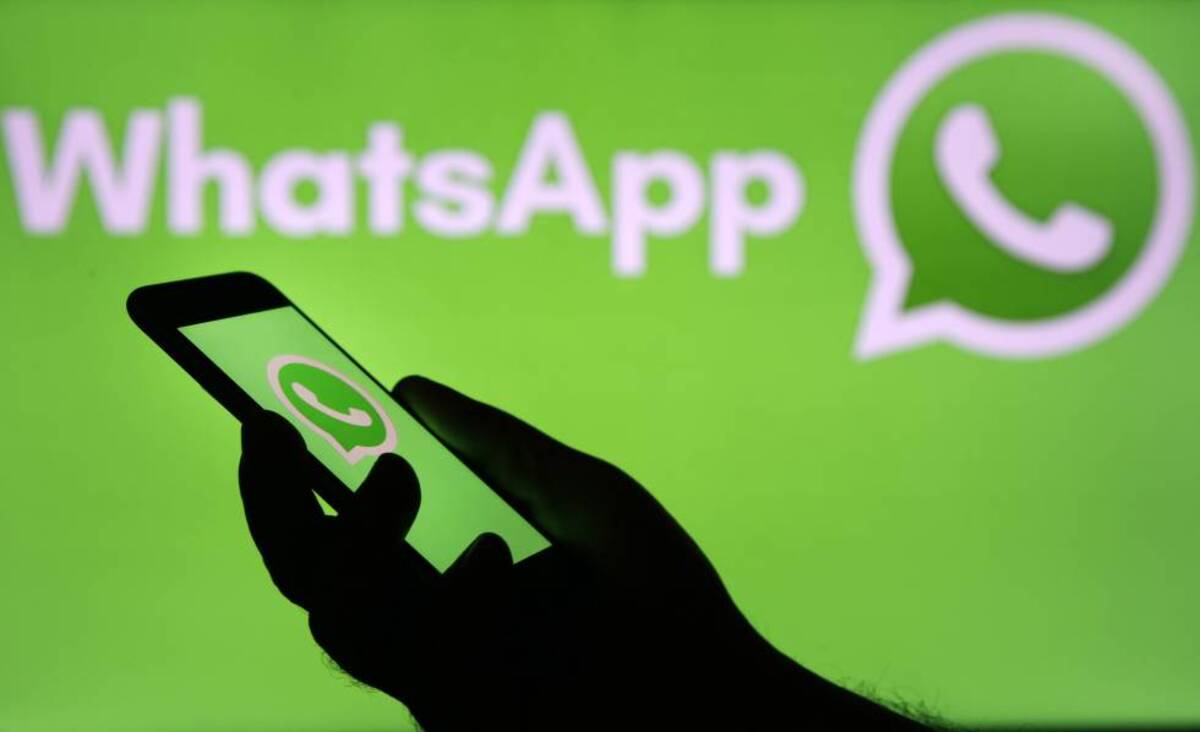
Ứng dụng WhatsApp ngày nay là một trong những ứng dụng nhắn tin được sử dụng nhiều nhất trên toàn thế giới, đó là không gian khiến những người tạo ra chính nó sợ hãi. Công cụ này đã được Facebook mua lại và duy trì trạng thái vẫn phổ biến, mặc dù nó đang giảm cân so với Telegram.
Trong số nhiều chức năng của nó, nó phải ngăn ảnh trong thư viện xuất hiện để lựa chọn trong WhatsApp, một thủ thuật tình cờ được nhiều người quan tâm. Điều này sẽ làm cho ứng dụng tập trung vào các thư mục khác chứ không phải vào một trong các thư mục nơi chúng ta sẽ có hàng nghìn bức ảnh, vì chúng được lưu ở đây theo mặc định.
Cách ngăn ảnh WhatsApp xuất hiện trong Thư viện
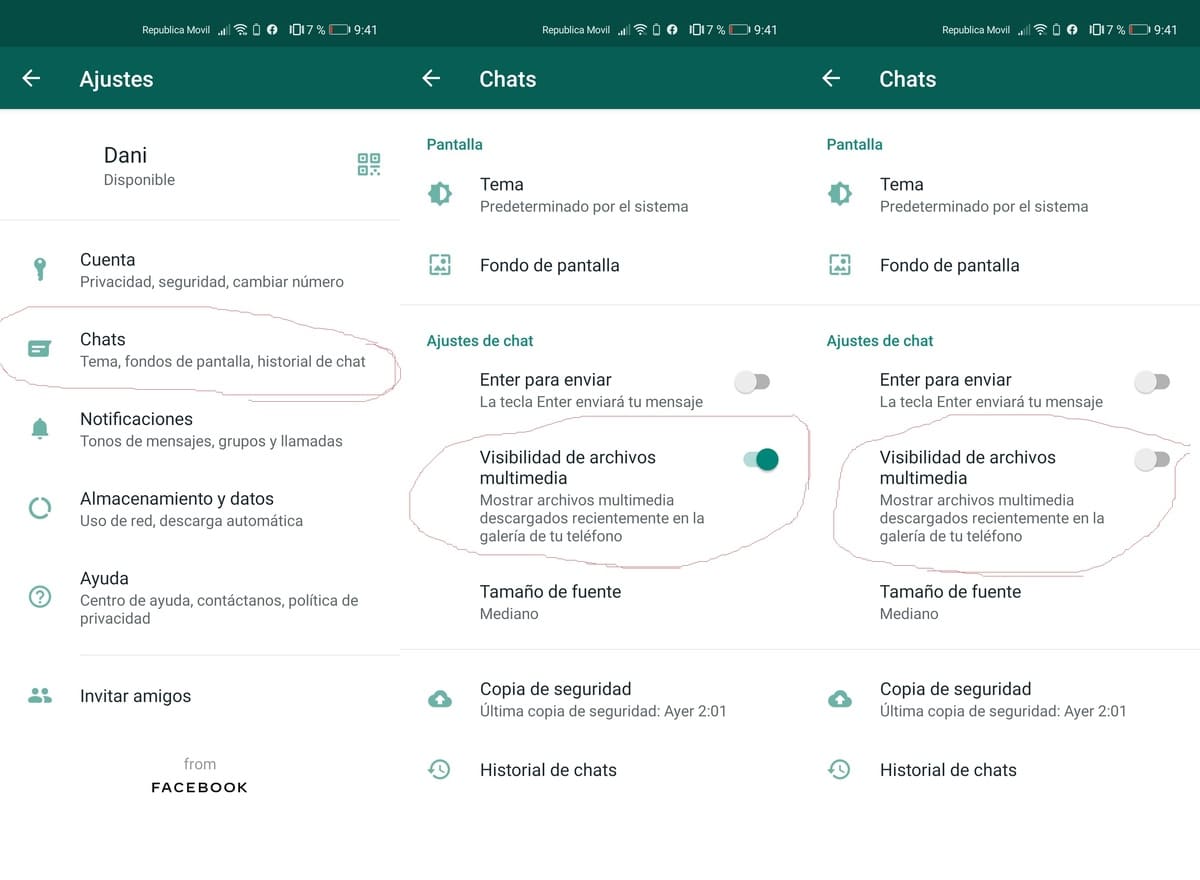
Bạn sẽ không tiết kiệm được dung lượng, nhưng khi chia sẻ tệp đa phương tiện, bạn sẽ có quyền truy cập vào những người khác mà bạn có thể muốn tập trung vào. Điều này thậm chí còn tốt nếu bạn không muốn gửi nhầm ảnh hoặc những hình ảnh đã xảy ra với bạn vài phút, vài giờ hoặc vài ngày trước.
WhatsApp sẽ cho phép chúng tôi gửi ảnh trong thư viện, nhưng chúng tôi có thể gửi một cái nếu chúng tôi muốn nó theo cách thủ công từ chính thư viện, bằng cách nhấp vào nó, gửi cho và người đó. Đó là một trong những thủ thuật có thể khiến chúng ta bỏ qua tham số này mà chúng ta đã thực hiện trước đây.
Để ngăn ảnh trong thư viện xuất hiện, bạn phải làm như sau:
- Mở ứng dụng WhatsApp trên thiết bị di động của bạn
- Bây giờ, hãy truy cập Cài đặt ở ba điểm ở phía trên bên phải
- Truy cập Cài đặt
- Trong cài đặt, hãy hủy kích hoạt tùy chọn "Mức độ hiển thị của các tệp đa phương tiện"
Có cấu hình tùy chỉnh cho mỗi cuộc trò chuyện
Nếu bạn muốn làm điều đó cho mỗi người thì nó sẽ tương tự, nhưng trong trường hợp này thì nó sẽ đi đến từng địa chỉ liên hệ để khả năng hiển thị của các tệp đa phương tiện được cá nhân hóa. Để làm điều đó, bạn phải làm như sau:
- Mở ứng dụng WhatsApp
- Chuyển đến liên hệ bạn muốn tùy chọn không hiển thị
- Nhấp vào thông tin liên hệ và cuộn xuống cho đến khi bạn tìm thấy tab "Khả năng hiển thị của tệp đa phương tiện", nhấp vào "Không" và nhấp vào OK
Đây là một trong những chức năng mà nếu chúng ta biết cách sử dụng thì sẽ không gửi nhầm file nào từ bộ sưu tập của chúng tôi, có thể có những bức ảnh quan trọng. WhatsApp là một trong những ứng dụng có nhiều tùy chọn mà chúng ta có thể tận dụng nếu chúng ta biết cách sử dụng nó.
